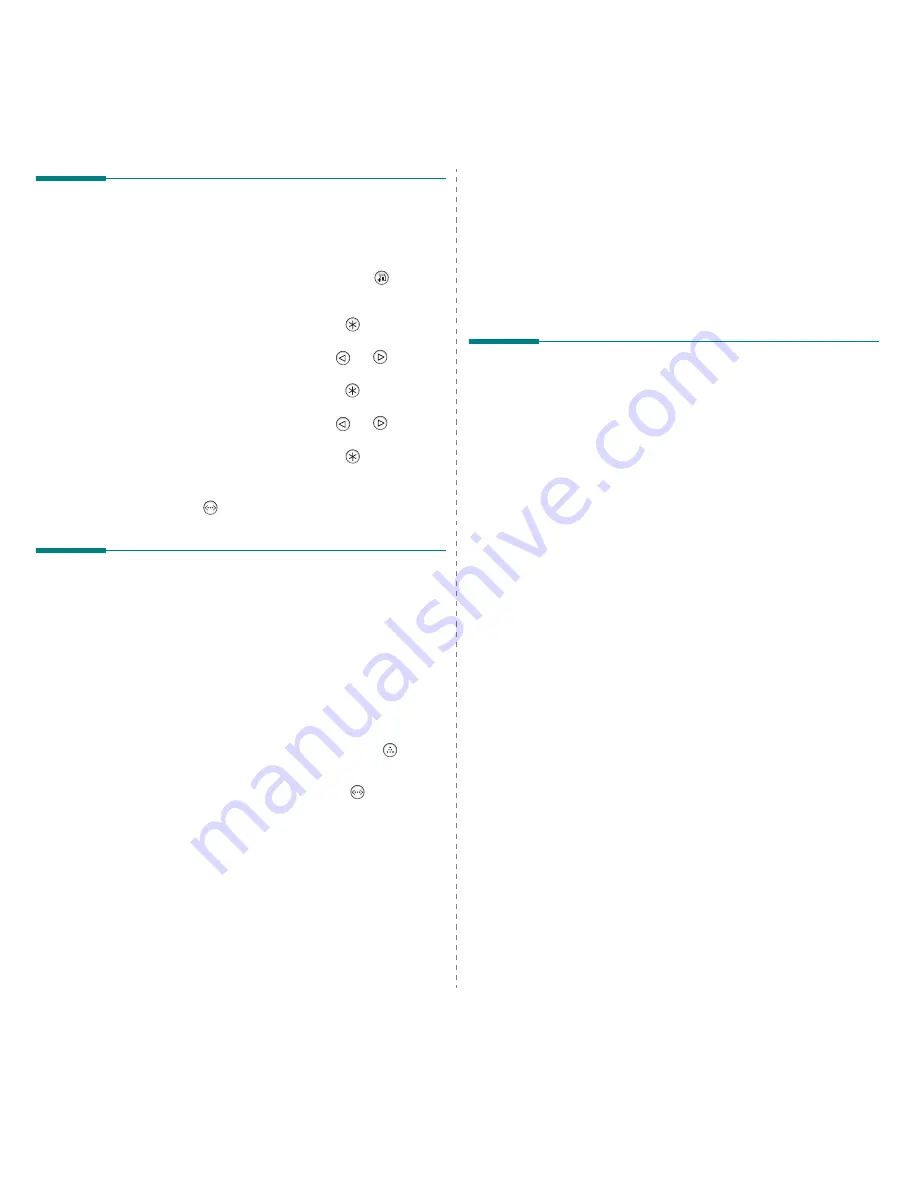
Installation de l’imprimante
2.
8
Modification de la langue
d’affichage
Pour changer la langue du panneau de commande, procédez
comme suit :
1
En mode prêt, appuyez sur la touche
Menu
(
) du
panneau de commande jusqu’à ce que le message
« Configuration » s’affiche en bas de l’écran.
2
Appuyez sur la touche
Enter(Entrèe)
(
) pour accéder
au menu.
3
Appuyez sur la touche de défilement (
ou
) jusqu’à
ce que « Langue » s’affiche en bas de l’écran.
4
Appuyez sur la touche
Enter(Entrèe)
(
) pour
confirmer la sélection du menu.
5
Appuyez sur la touche de défilement (
ou
) jusqu’à
ce que la langue désirée s’affiche.
6
Appuyez sur la touche
Enter(Entrèe)
(
) pour
enregistrer la sélection.
7
Appuyez sur la touche
On Line/Continue(En ligne/
Continuer)
(
) pour revenir en mode prêt.
Mode économie d’encre
Le mode Eco encre permet à l’imprimante d’utiliser moins
d’encre pour chaque page. L’activation de ce mode prolonge
l’autonomie de la cartouche de toner et permet d’obtenir un coût
à la page inférieur à celui obtenu en mode normal en réduisant
néanmoins la qualité d’impression. Cette option n’est pas
disponible si vous sélectionnez une résolution de 1 200 ppp.
Il y a trois façons d’activer le mode Économie d’encre :
Utilisation de la touche du panneau de
commande
Appuyez sur la touche
Toner Save(ECO.Toner)
(
) du
panneau de commande. L’imprimante doit être en mode prêt ;
la touche
On Line/Continue(En ligne/Continuer)
(
) est allumée
en vert et « Pret » s’affiche à l’écran.
• Si la touche
Toner Save(ECO.Toner)
est allumée, le
mode économie d’encre est activé et l’imprimante utilise
moins d’encre pour imprimer une page.
• Si la touche
Toner Save(ECO.Toner)
est éteinte, le mode
économie d’encre est désactivé et l’impression s’effectue
en mode normal.
À l’aide des menus du panneau de
commande
Vous pouvez sélectionner
Toner Save(ECO.Toner)
dans le
menu
Graphiques
pour activer ou désactiver le mode
Économie d’encre.
Pour plus d’informations sur l’utilisation du menu du panneau
de commande, reportez-vous à la page 3.3.
À partir du logiciel d’application
Vous pouvez définir le mode Économie d’encre à partir de la
fenêtre des propriétés de l’imprimante du pilote d’impression.
Pour plus d’informations, consultez le
Section Logiciel
.
Installation du logiciel
d’impression
Vous devez installer le logiciel à l’aide du CD-ROM
fourni après avoir configuré l’imprimante et l’avoir
reliée à l’ordinateur. Pour plus d’informations,
consultez le
Section Logiciel
.
Le CD-ROM permet d’installer les logiciels suivants :
Si vous imprimez sous Windows
Vous pouvez installer le logiciel d’impression suivant à l’aide du
CD-ROM.
•
Pilote d’impression PCL
pour Windows. Ce pilote permet
d’exploiter toutes les fonctions de votre imprimante.
Consultez le
Section Logiciel
pour en savoir plus sur
l’installation du pilote d’impression PCL Samsung.
• Le
fichier de description d’imprimante PostScript
(PPD)
pour Windows permet d’installer le pilote PostScript.
Pour installer le pilote PostScript, sélectionnez
Personnalise
et cochez le pilote PostScript quand vous
installez le logiciel. Pour plus d’informations, consultez le
Section Logiciel
.
•
SmartPanel
. Apparaît en cas d’erreurs d’impression.
Consultez le
Section Logiciel
pour en savoir plus sur
l’installation du programme SmartPanel.
Si vous imprimez sous Linux
Vous pouvez utiliser votre imprimante avec un ordinateur
fonctionnant sous Linux. Consultez le
Section Logiciel
pour
en savoir plus sur l’installation du pilote Linux et sur
l’impression à partir d’un environnement Linux.
Si vous imprimez sous Macintosh
Vous pouvez utiliser votre imprimante avec un Macintosh.
Consultez le
Section Logiciel
pour en savoir plus sur
l’installation du logiciel d’impression et sur l’impression à
partir d’un Macintosh.
















































